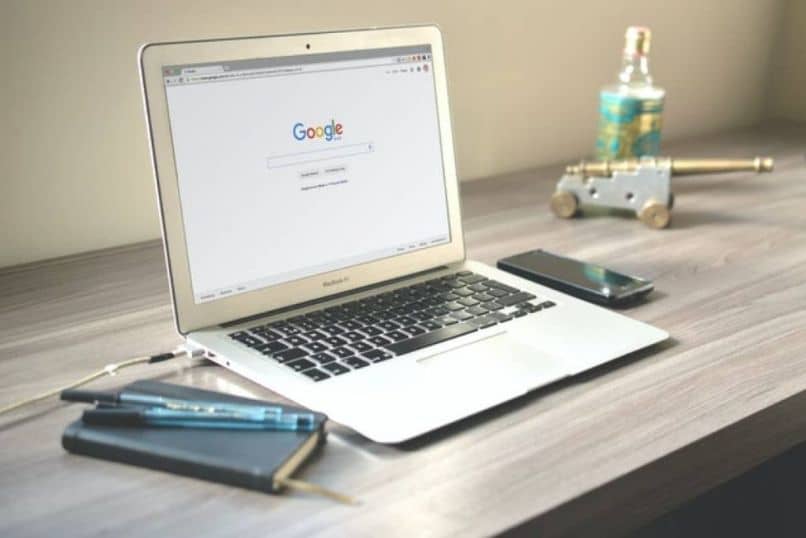
Kiedy przeglądamy Internet i wchodzimy na dowolną stronę, jedną z możliwości, które istnieją podczas naszej wizyty, jest to, że możemy pobierz dowolny plik. Te pliki do pobrania mogą mieć prędkość zależną w dużej mierze od wagi, jaką zawierają. Ale co by było, gdybyśmy mogli ograniczyć tę prędkość, dlatego w następnym artykule pokażemy jak ograniczyć prędkość pobierania w Google Chrome, łatwo i szybko.
Można to zrobić za pośrednictwem menedżerów pobierania, którzy się w tym specjalizują, ale możemy to również zrobić za pośrednictwem konsoli programisty Google Chrome. Dzięki niemu możemy dokonać wielu poprawek w sieci w celu debugowania, a także skorzystać z różnych narzędzi znajdujących się w sekcji Sieć.
Google Chrome rozszerzyła i zwiększyła zakres usług, które oferuje swoim klientom i pozwala objąć szeroki obszar. Dlatego jeśli użytkownik czegoś potrzebuje, ta platforma pokazuje mu sposób, aby to znaleźć bez opuszczania przeglądarki. Tak jest w przypadku rozszerzeń, a teraz możesz aktywować nowe menu oferowane przez Google Chrome.
Jak ograniczyć prędkość pobierania w Google Chrome
Zrozumiesz to ogranicz prędkość pobierania w Google Chrome jest to bardzo łatwe przy użyciu konsoli programisty.
Aby to zrobić, nie przejdziemy do żadnej strony internetowej, przejdziemy do pobrania pliku. Będąc w nim będziemy wciskać klawisz F12 na klawiaturze iw ten sposób otworzy się konsola programisty.
Możemy również mieć dostęp do tej konsoli, jeśli ustawisz się w pustym miejscu na stronie i klikniesz prawym przyciskiem myszy. Następnie w menu opcji, które się pojawi, musisz wybrać opcję Sprawdź i to wszystko. Konsola ta pojawi się po prawej stronie ekranu i zobaczymy, że składa się z kilku zakładek, z których będziemy wybierać Sieć.
Kroki, aby ograniczyć prędkość pobierania w Google Chrome
W ten sposób uzyskamy dostęp do narzędzi sieciowych, a następnie musimy kliknąć opcję Online. Tutaj zostanie wyświetlonych kilka opcji, które są już skonfigurowane jako Fast 3G, Slow 3G, Offline. Jeśli wybierzemy opcję Slow 3G, pozwoli to na ograniczenie pobierania jak w przypadku tego typu połączenia lub niska prędkość.
Jeśli chcemy, możemy użyć tych gotowych profili, ale okaże się, że nie będą one przydatne do ograniczania pobierania. Możemy więc skorzystać z innych opcji, które oferuje nam platforma, aby ograniczyć prędkość. Następnie utworzymy profil zawierający prędkość pobierania zgodnie z naszymi preferencjami.
Aby to zrobić, w tym samym menu rozwijanym, w którym znajduje się plik wstępnie ustawione profilezobaczmy opcję Dodaj. Zamierzamy go kliknąć, aby móc utworzyć nasz nowy profil, który będzie miał ograniczenie prędkości pobierania. Teraz będziemy mieć nowe okno, które po lewej stronie zawiera kilka opcji, z których wybieramy Throtting.
Następnie przejdziemy do prawej strony i zaczniemy od opcji Dodaj profil niestandardowy, w której będziemy klikać i pojawią się nowe pola do wypełnienia.
Tutaj umieścimy nazwę, prędkość pobierania, czyli limit, który możemy również ogranicz wzrost, spadek i opóźnienie. Po ustaleniu tych wartości klikniemy opcję Dodaj.
W ten sposób utworzyliśmy już nowy profil, który zawiera ograniczenie prędkości pobierania w formacie Google Chrome. Teraz za każdym razem, gdy wchodzimy do tej sekcji Online, widzimy, że nowy profil został pomyślnie dodany i możemy go wybrać, gdy uznamy to za stosowne.

Teraz możesz pobrać żądany plik z wybranym profilem, ale ważne jest, aby ta konsola była otwarta. W ten sposób dochodzimy do końca tego interesującego artykułu, w którym pokazujemy proste kroki, które należy podjąć ogranicz prędkość pobierania w Google Chrome.

